win8无法打开应用怎么解决|win8不能打开这个应用的解决方法
win8系统的一大特点就是拥有不同的UI界面,使用了Metro应用,不过有部分用户出现了应用都无法打开的情况,应用商店也一样,那么怎么解决呢?看看下面win8无法打开应用怎么解决,看能否解决问题。
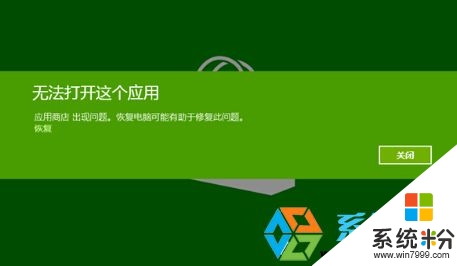
win8不能打开这个应用的解决方法:
1. 右键点击任务栏,选择“属性”,切换到“导航”选项卡,勾选“当我右键点击......PowerShell”,单击确认。
2. 右键点击“开始”徽标,选择“Windows PowerShell(管理员)”。
3.此方法适用于商店Apps问题:
在Windows PowerShell(管理员)下执行命令:
Get-AppXPackage -AllUsers | Foreach {Add-AppxPackage -DisableDevelopmentMode -Register "$($_.InstallLocation)\AppXManifest.xml"}
3.此方法适用于Windows应用商店问题
在Windows PowerShell(管理员)下执行命令:
$manifest = (Get-AppxPackage Microsoft.WindowsStore).InstallLocation + '\AppxManifest.xml' ; Add-AppxPackage -DisableDevelopmentMode -Register $manifest
如果上述步骤无法解决,请找到以下文件夹,将其本地缓存文件删除试试:
1.进入“这台电脑” - "C盘“
2.找到”User“文件夹
3.打开您当前账户名下的xitonghe.com文件夹
4.打开 ”Appdata“-”Local“-”Packages“-”Microsoft.WindowsStore_8wekyb3d8bbwe“-”LocalCachel“
5.将目录下的所有文件删除即可。删除之前您也可以备份一下。
【win8无法打开应用怎么解决】大家清楚了吗?还有其他的需要进一步了解的话,或者是想知道其他操作系统下载后安装的方法的话,都可以上系统粉查看。